Za pomocą Edytora PDF można wstawiać znaczniki do dokumentów PDF w taki sam sposób, w jaki stawia się stemple na papierowych dokumentach. Znacznik można wybrać z listy dostępnych znaczników lub utworzyć własny z dowolnym tekstem, datą i godziną lub obrazem.
Aby wstawić znacznik na stronie:
- Na pasku narzędzi Narzędzia PDF kliknij
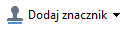 i wybierz znacznik.
i wybierz znacznik.
 Jeśli w menu nie ma znacznika, którego chcesz użyć, kliknij opcję Inny znacznik.
Jeśli w menu nie ma znacznika, którego chcesz użyć, kliknij opcję Inny znacznik.
- Wstaw znacznik na stronę.
- W razie potrzeby przesuń znacznik w odpowiednie miejsce.
Można dodawać komentarze do znaczników oraz zmienić ich status w taki sam sposób jak dodaje się komentarze do adnotacji. Zobacz również: Współpraca przy dokumentach PDF.
Jak utworzyć znacznik
W Edytorze PDF można tworzyć znaczniki tekstowe i graficzne.
Aby utworzyć znacznik z obrazu:
- Na pasku narzędzi Narzędzia PDF kliknij
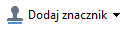 > Utwórz znacznik z obrazu....
> Utwórz znacznik z obrazu....
- W otwartym oknie dialogowym wpisz nazwę znacznika w polu Nazwa.
- Kliknij Otwórz obraz, aby otworzyć obraz z dysku twardego lub klinij Wklej obraz ze schowka jeśli wcześniej skopiowałeś obraz do schowka.
- Za pomocą suwaka Rozmiar znacznika dostosuj rozmiar obrazu.
- Kliknij Zapisz.
Aby utworzyć znacznik tekstowy:
- Na pasku narzędzi Narzędzia PDF kliknij
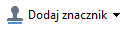 > Utwórz znacznik tekstowy....
> Utwórz znacznik tekstowy....
- W otwartym oknie dialogowym wpisz nazwę znacznika w polu Nazwa.
- W polu Tekst znacznika wpisz tekst, który ma być wyświetlony na znaczniku.
- Z listy rozwijanej Dodaj datę/godzinę wybierz format daty i godziny.
 Gdy strona zostanie podstemplowana, znacznik będzie zawierał datę i godzinę postawienia stempla w wybranym formacie.
Gdy strona zostanie podstemplowana, znacznik będzie zawierał datę i godzinę postawienia stempla w wybranym formacie.
 Wszystkie elementy tekstowe zostaną dodane do znacznika w miejscu, w którym znajduje się kursor w polu Tekst znacznika. W polu tym możesz zmienić kolejność elementów znacznika, dodać objaśnienie oraz skonfigurować format daty i godziny. Więcej informacji na temat dat i godzin znajduje się w sekcji Bieżąca data i godzina w znacznikach i automatycznych numerach.
Wszystkie elementy tekstowe zostaną dodane do znacznika w miejscu, w którym znajduje się kursor w polu Tekst znacznika. W polu tym możesz zmienić kolejność elementów znacznika, dodać objaśnienie oraz skonfigurować format daty i godziny. Więcej informacji na temat dat i godzin znajduje się w sekcji Bieżąca data i godzina w znacznikach i automatycznych numerach.
- Na liście rozwijanej Czcionka i krawędź wybierz typ czcionki, rozmiar pisma i styl czcionki dla tekstu na znaczniku oraz kolor znacznika.
- Włącz opcję Dodaj krawędź, jeśli chcesz, aby znacznik miał obramowanie.
- Okno Widok przedstawia podgląd znacznika, dzięki czemu na bieżąco można oglądać efekty wprowadzanych zmian.
- Kliknij Zapisz.
Jak edytować znaczniki
- Na pasku narzędzi Narzędzia PDF kliknij
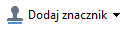 > Zarządzaj znacznikami....
> Zarządzaj znacznikami....
- W otwartym oknie dialogowym wybierz znacznik i kliknij przycisk Edytuj....
- Zdefiniuj wybrane ustawienia i kliknij Użyj.
Jak usunąć znacznik
Aby usunąć znacznik z dokumentu, wykonaj jedną z poniższych czynności:
- Zaznacz znacznik w dokumencie i naciśnij klawisz Del.
- Kliknij prawym przyciskiem myszy znacznik w dokumencie i wybierz opcję Usuń... w menu skrótów.
- Wybierz komentarz dla znacznika w okienku KOMENTARZE i naciśnij klawisz Del.
Aby usunąć znacznik z listy:
- Na pasku narzędzi Narzędzia PDF kliknij
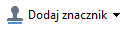 > Zarządzaj znacznikami....
> Zarządzaj znacznikami....
- W otwartym oknie dialogowym wybierz znacznik i kliknij Usuń....
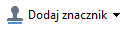 i wybierz znacznik.
i wybierz znacznik. Jeśli w menu nie ma znacznika, którego chcesz użyć, kliknij opcję Inny znacznik.
Jeśli w menu nie ma znacznika, którego chcesz użyć, kliknij opcję Inny znacznik. Gdy strona zostanie podstemplowana, znacznik będzie zawierał datę i godzinę postawienia stempla w wybranym formacie.
Gdy strona zostanie podstemplowana, znacznik będzie zawierał datę i godzinę postawienia stempla w wybranym formacie.